| 目次へ戻る |
|
広告登録
|
| ここでは、送り状に表示する広告情報の登録及び修正や削除を行います。 広告コードを入力して参照することで、広告情報が表示され、 その情報を変更して、登録・修正・削除を行えます。 |
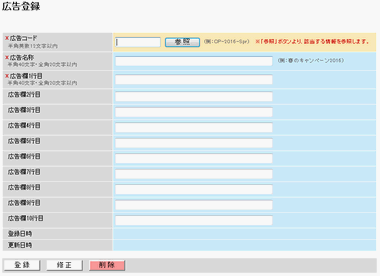 広告登録画面
|
|
||||||||||||||||||||||||||||
|
画面項目説明
|
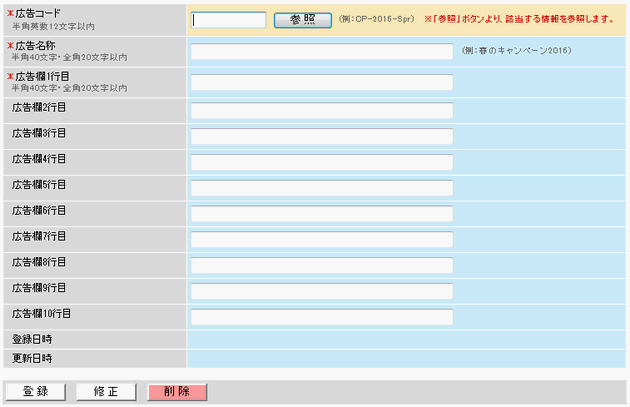 |
|
項目
|
必須
|
説明
|
|
広告コード (半角英数12文字以内) |
○
|
広告コードを入力してください。 |
|
広告名称 半角40文字・全角20文字以内 |
○
|
広告名称を入力してください。 半角40文字・全角20文字以内 |
| 広告欄1行目 (半角40文字・全角20文字以内) |
○ |
広告内容1を入力してください。 |
| 広告欄2行目 (半角40文字・全角20文字以内) |
広告内容2を入力してください。 |
|
| 広告欄3行目 (半角40文字・全角20文字以内) |
広告内容3を入力してください。 |
|
| 広告欄4行目 (半角40文字・全角20文字以内) |
広告内容4を入力してください。 |
|
| 広告欄5行目 (半角40文字・全角20文字以内) |
広告内容5を入力してください。 |
|
| 広告欄6行目 (半角40文字・全角20文字以内) |
広告内容6を入力してください。 |
|
| 広告欄7行目 (半角40文字・全角20文字以内) |
広告内容7を入力してください。 |
|
| 広告欄8行目 (半角40文字・全角20文字以内) |
広告内容8を入力してください。 |
|
| 広告欄9行目 (半角40文字・全角20文字以内) |
広告内容9を入力してください。 |
|
| 広告欄10行目 (半角40文字・全角20文字以内) |
広告内容10を入力してください。 |
登録日時 | 広告情報を登録した日時が表示されます。 |
|
更新日時 |
|
広告情報を更新した日時が表示されます。 |
| ▲トップへ戻る▲ |
|
ボタン名
|
説明
|
| [参照] | 入力された広告コードがマスターに登録されていれば、該当情報を検索し表示させます。 |
| ▲トップへ戻る▲ |
|
ボタン名
|
説明
|
| [登録] | 入力された内容を元に広告情報を登録します。 |
| [修正] | 入力された内容を元に広告情報を修正します。 |
|
[削除] |
広告情報を削除します。 一旦、確認ダイアログが表示されます。本当に削除しても良い時は、OKと答えていただくとと広告情報を削除します。 削除されたくないときは、キャンセルと答えてください。削除はされません。 |
| [一覧に戻る] | 広告一覧画面に遷移します。このボタンは、広告一覧画面から遷移してきた場合に表示されます。 |
| ▲トップへ戻る▲ |
| 目次へ戻る |